Cum să gestionați, să sincronizați și să partajați fișiere în Microsoft OneDrive
Publicat: 2022-01-29Vă puteți găzdui fișierele în cloud pe o varietate de site-uri de stocare online, inclusiv Dropbox, Box, Google Drive și iCloud, dar numai Microsoft OneDrive este integrat direct în Windows 10.
Cu OneDrive, puteți stoca documente, fotografii și alte fișiere online și le puteți sincroniza pe mai multe computere și dispozitive. De asemenea, puteți partaja orice fișier de pe OneDrive cu alte persoane.
Pentru a utiliza OneDrive, aveți nevoie de un cont Microsoft, pe care îl puteți configura prin intermediul site-ului web al contului Microsoft. De asemenea, veți avea nevoie de tipul potrivit de plan de stocare pentru nevoile dvs. Un plan gratuit de bază vă oferă 5 GB de spațiu OneDrive. Pentru 1,99 USD pe lună, puteți obține 100 GB de imobile. Un abonament la Microsoft 365 Personal (6,99 USD pe lună sau 69,99 USD pe an) vă oferă 1 TB de spațiu OneDrive, în timp ce Microsoft 365 Family (9,99 USD/lună sau 99,99 USD/an) oferă 1 TB fiecare pentru până la șase utilizatori.
Configurați OneDrive
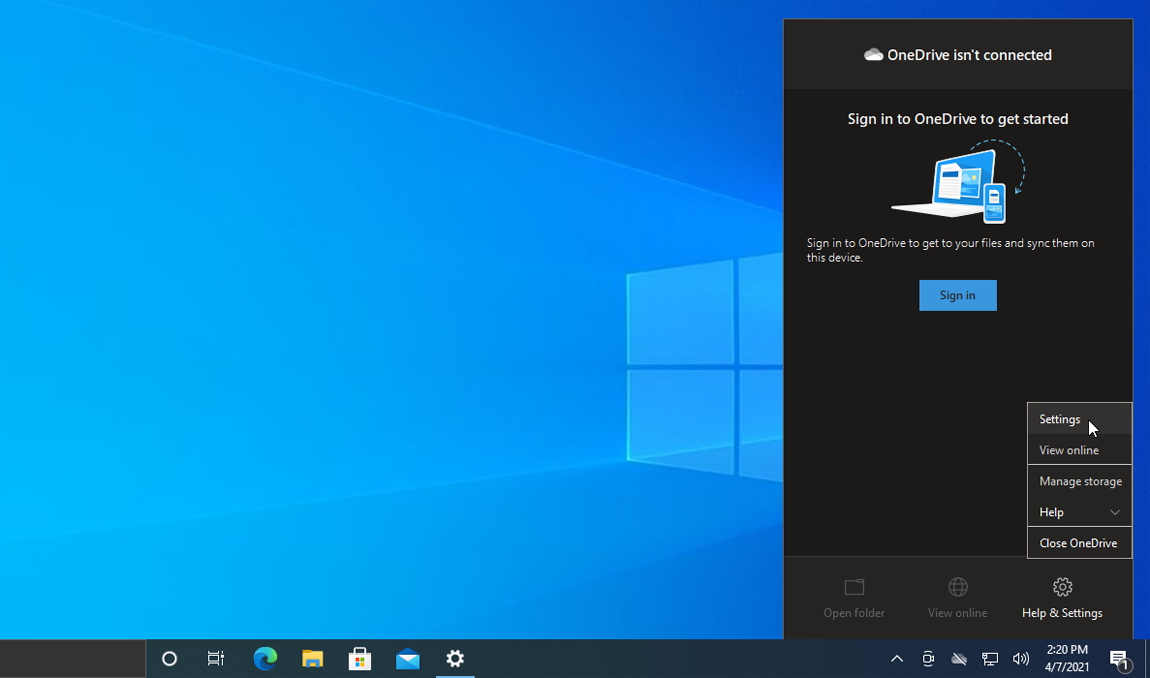
OneDrive este disponibil automat și gata de utilizare în Windows 10. De fapt, când parcurgeți configurarea Windows 10, ești întrebat dacă vrei să folosești OneDrive. Dacă ați ratat această oportunitate, ar trebui să vedeți în continuare o pictogramă pentru OneDrive în bara de sistem. Dacă pictograma nu apare, va trebui să o declanșați manual din fișierul OneDrive exe.
Pentru a face acest lucru, deschideți File Explorer. Asigurați-vă că elementele ascunse sunt activate (faceți clic pe meniul Vizualizare și bifați caseta pentru Elemente ascunse). Apoi, detaliați până la următoarea locație: C:\Users\[YourUsername]\AppData\Local\Microsoft\OneDrive\.
În acel folder, faceți dublu clic pe fișierul OneDrive.exe, iar pictograma va apărea în bara de sistem. Faceți clic dreapta pe pictograma respectivă și selectați Setări. Faceți clic pe fila Setări și asigurați-vă că caseta pentru a Porni OneDrive automat când mă conectez la Windows este bifată.
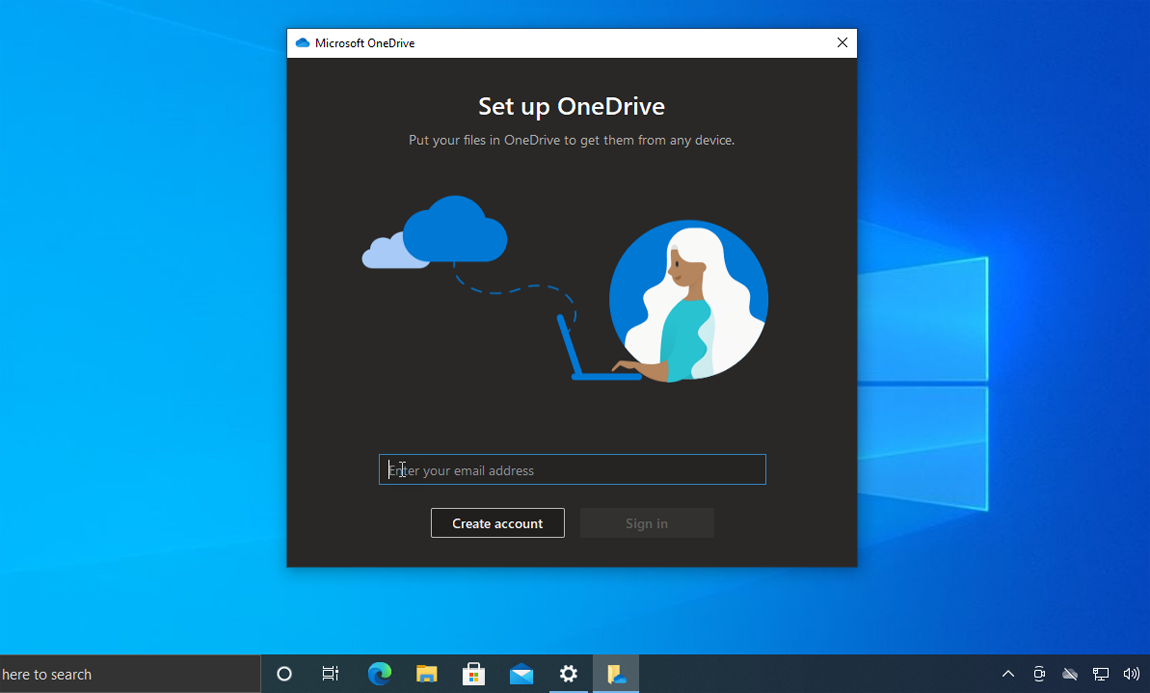
În ecranul Setări, faceți clic pe fila Cont și selectați butonul Adăugați un cont . În ecranul Configurare OneDrive , introduceți adresa de e-mail pentru contul dvs. Microsoft și faceți clic pe Conectare. Alegeți tipul de cont OneDrive (Personal, Serviciu sau școlar). Introduceți parola și faceți clic pe Conectare.
Confirmați locația pe care Microsoft a setat-o pentru folderul dvs. OneDrive. Puteți schimba locația sau puteți accepta valoarea implicită și faceți clic pe Următorul. Consultați ecranele tutorial care explică cum să configurați OneDrive, apoi faceți clic pe Deschideți folderul meu OneDrive .
Adăugați fișiere în OneDrive
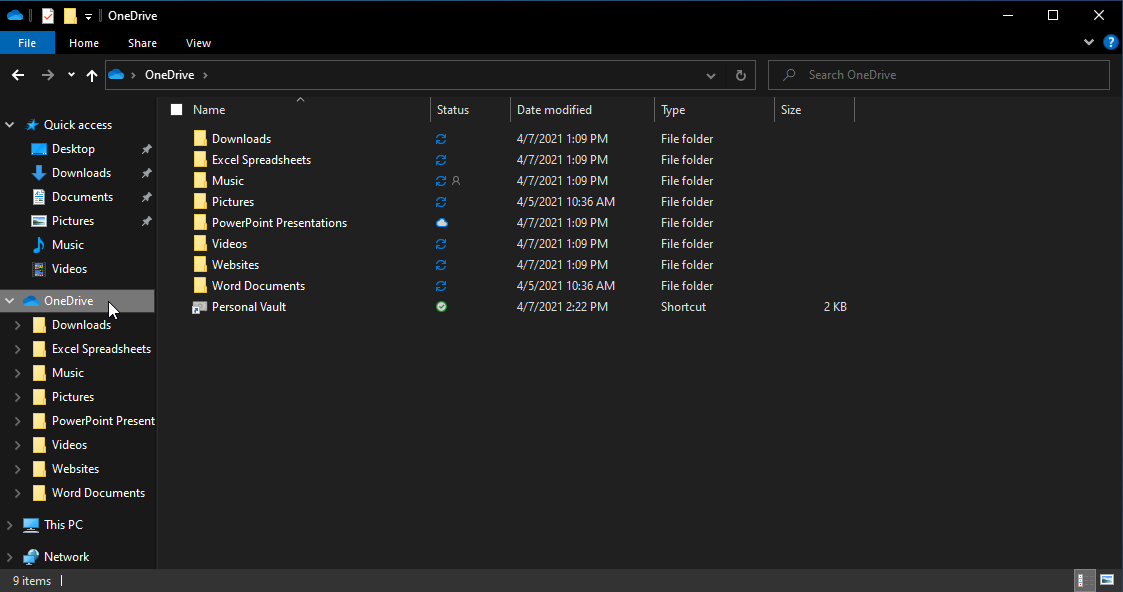
Următoarea sarcină este să selectați folderele și fișierele pe care doriți să le adăugați și să le sincronizați cu spațiul de stocare OneDrive. Din File Explorer, mutați toate folderele și fișierele pe care doriți să le sincronizați în locația dvs. OneDrive. De exemplu, dacă utilizați un folder numit Documente Word pentru fișierele Microsoft Word, mutați întregul folder în OneDrive (astfel încât, de obicei, ar fi C:\Users\[username]\OneDrive\Word Documents).
Urmați aceiași pași pentru orice alte foldere pe care doriți să le includeți ca parte a sincronizării OneDrive. De asemenea, puteți crea orice foldere noi pe care doriți să le sincronizați în OneDrive.
Sincronizați fișierele în OneDrive
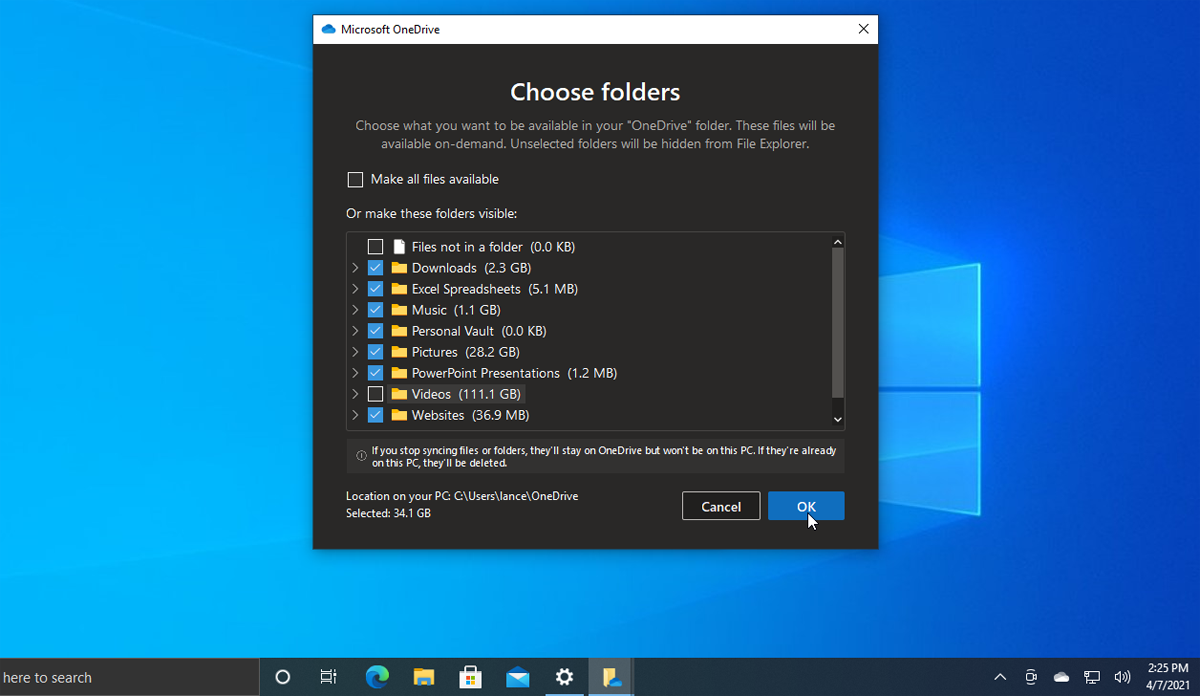
Apoi, va trebui să alegeți folderele și fișierele pe care doriți să le sincronizați. Faceți clic dreapta pe pictograma System Tray pentru OneDrive și selectați Setări. Faceți clic pe fila Cont și apoi selectați Alegeți foldere . Aici veți vedea fișierele și folderele pe care le-ați mutat în folderul OneDrive. Dacă doriți să sincronizați tot ce este stocat în folderul OneDrive, faceți clic pe caseta de selectare pentru Faceți toate fișierele disponibile .
În caz contrar, verificați folderele individuale pe care doriți să le sincronizați și debifați toate dosarele pe care nu doriți să le sincronizați. Dosarele nebifate vor rămâne pe OneDrive, dar vor fi eliminate de pe computerul actual. Faceți clic pe OK când ați terminat.
Stocare in cloud
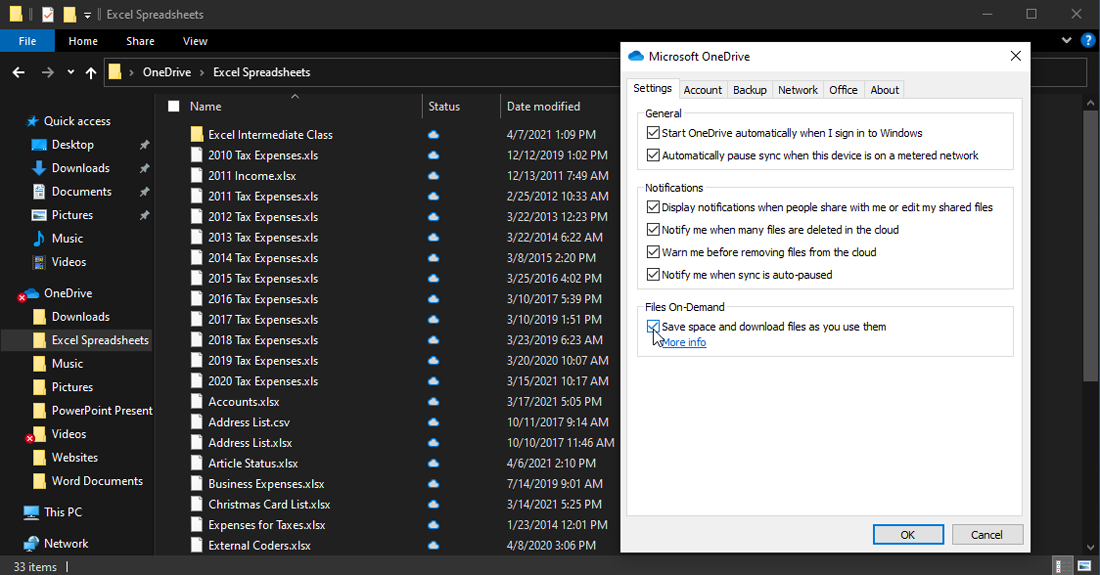
Puteți alege să stocați fișierele sincronizate la nivel local sau să alegeți să le descărcați numai atunci când sunt necesare. Faceți clic pe fila Setări și priviți setarea pentru Files-On-Demand, care ar trebui să fie activată în mod implicit. Cu această setare activată, fișierele dvs. OneDrive sunt stocate online și nu pe computer.
Linkurile către fișierele dvs. online apar în continuare în File Explorer. Când faceți dublu clic pe un fișier pentru a-l accesa, fișierul este descărcat din zbor din OneDrive pe computer. Avantajul Files-On-Demand este că economisiți spațiu pe hard disk. Dezavantajul este că trebuie să fii online pentru a accesa un fișier.
Poate doriți să lăsați această opțiune dezactivată dacă aveți suficient spațiu pe hard disk, dar activată dacă aveți puțin spațiu de stocare. De asemenea, puteți opta pentru stocarea anumitor foldere și fișiere numai online și altele atât online, cât și local. Faceți clic pe caseta de selectare dacă doriți să dezactivați această opțiune.
Faceți backup cu OneDrive
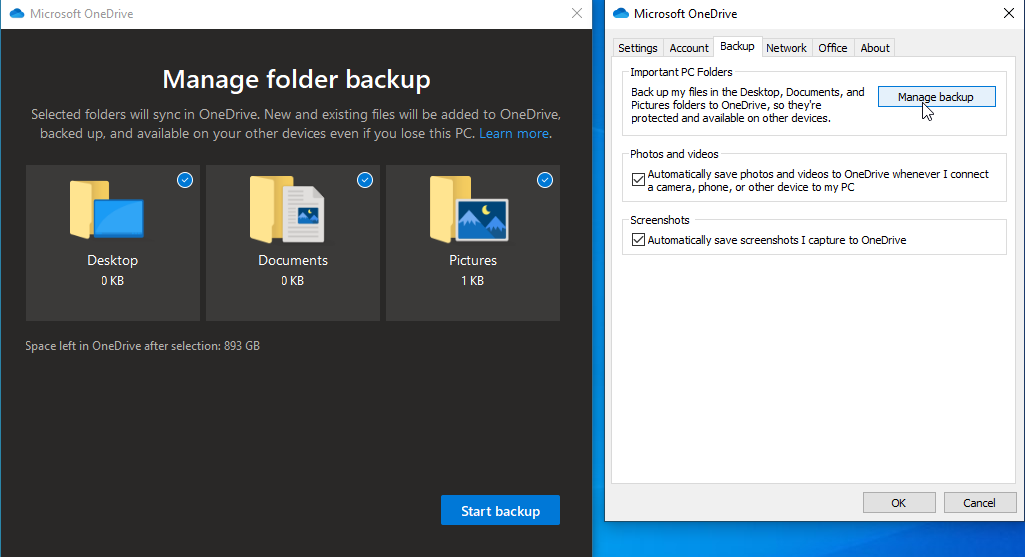
După ce OneDrive este pornit și rulează, îl puteți folosi și pentru a face copii de rezervă ale folderelor importante. Din fereastra programului OneDrive, faceți clic pe fila Backup și selectați Manage backup. Puteți opta pentru o copie de rezervă a desktopului, a folderului de imagini și a dosarului de documente. Verificați elementele pentru care doriți să faceți backup și faceți clic pe Start backup.

De asemenea, puteți alege să salvați automat fotografiile și videoclipurile pe OneDrive ori de câte ori conectați o cameră, un telefon sau un alt dispozitiv de fotografiere. În plus, puteți salva automat capturi de ecran pe OneDrive. Pentru a activa oricare dintre opțiuni, bifați caseta de lângă ea.
Vizualizați foldere și fișiere
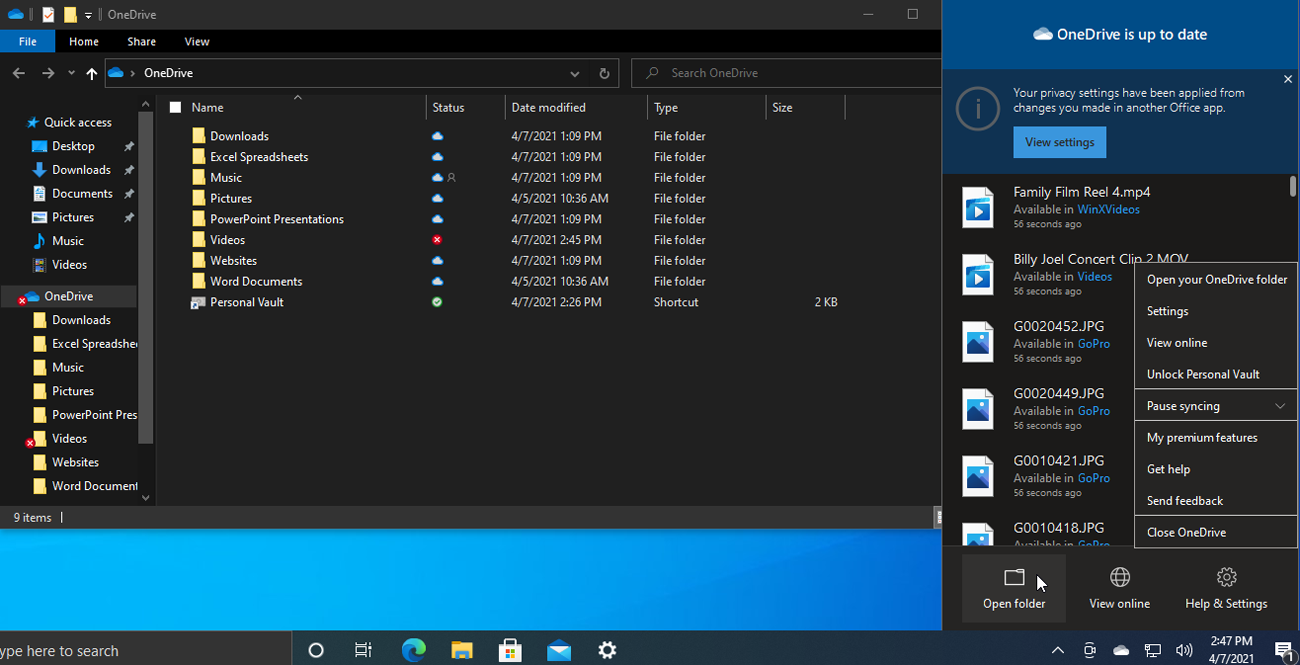
Puteți vizualiza folderele și fișierele locale din OneDrive în File Explorer. Faceți clic dreapta pe pictograma Tava de sistem OneDrive și selectați Deschidere folder.
Recomandat de editorii noștri
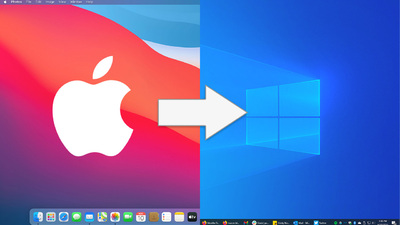
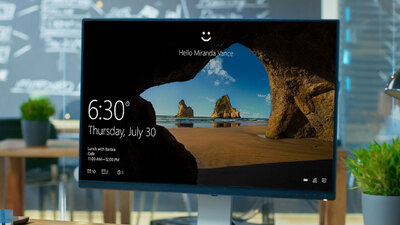
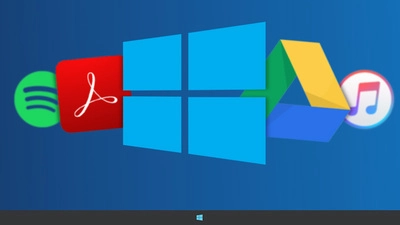
De asemenea, puteți vizualiza folderele și fișierele OneDrive stocate online. Din nou, faceți clic dreapta pe pictograma System Tray și selectați Vizualizare online. Conectați-vă cu contul Microsoft. În sus apare o pagină care afișează fișierele și folderele conținute în spațiul dvs. online OneDrive.
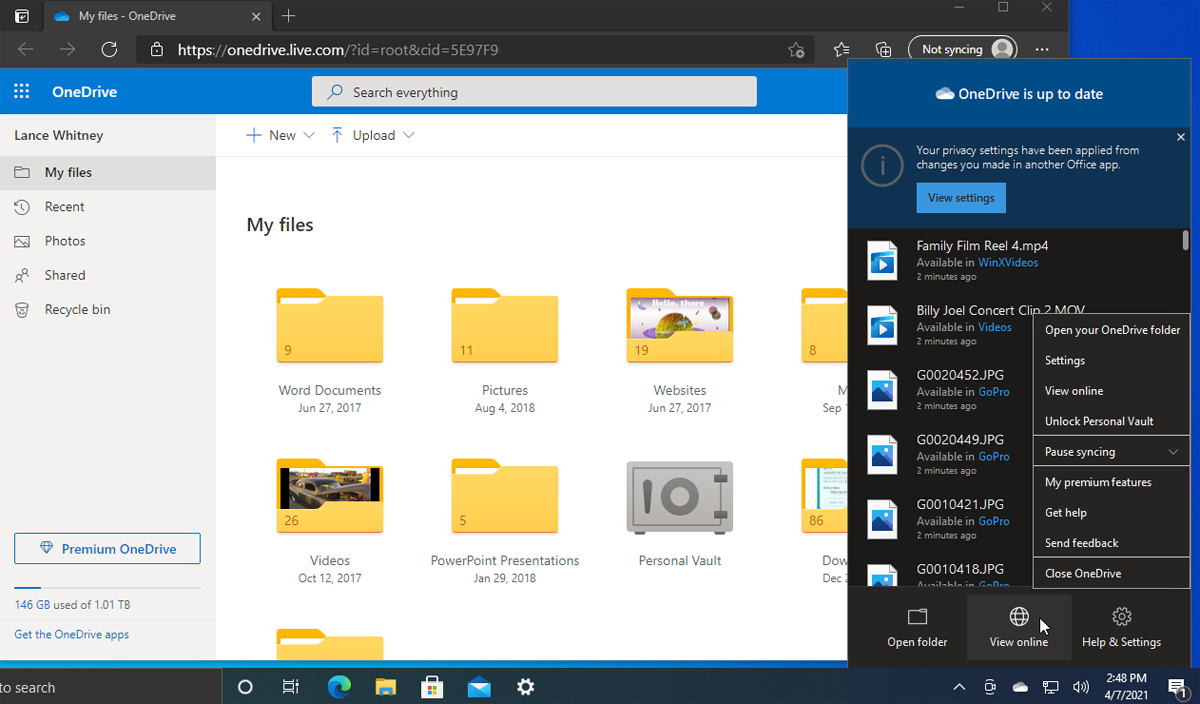
Din această pagină, puteți deschide un folder făcând clic pe el. Faceți clic dreapta pe un folder sau un fișier pentru a accesa un meniu pop-up cu comenzi precum Descărcare, Ștergere, Mutare în, Copiere în și Redenumire.
Creați un album foto
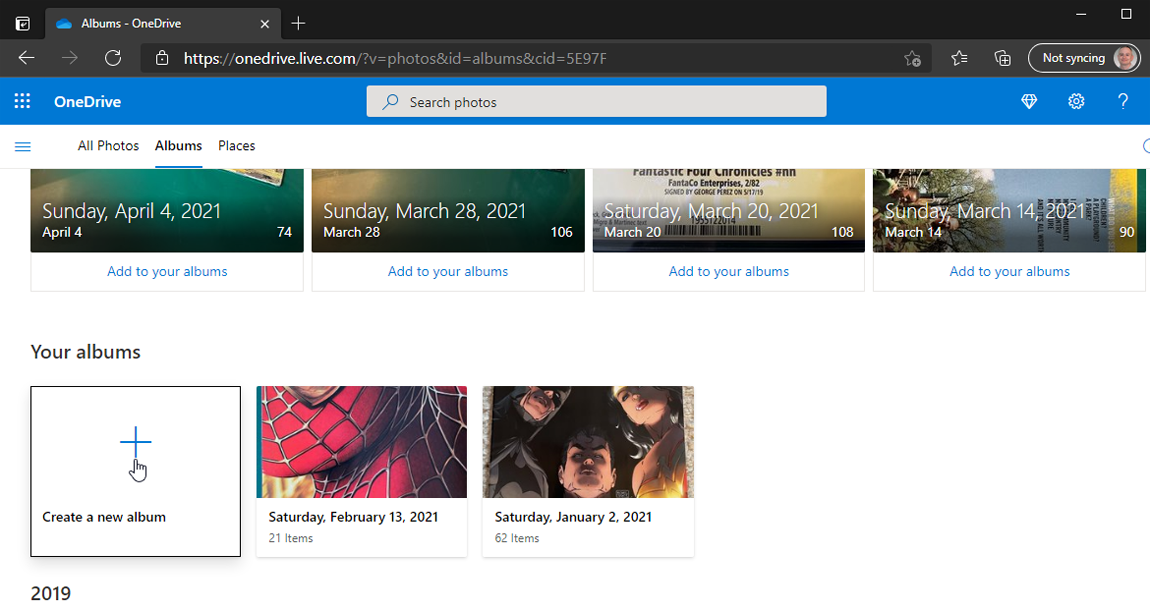
Puteți crea propriile albume foto din fotografiile selectate stocate în OneDrive. Pe site-ul OneDrive online, faceți clic pe intrarea pentru Fotografii din panoul din stânga. Faceți clic pe titlul pentru Albume și apoi faceți clic pe butonul Creați un nou album din prima miniatură. Denumiți-vă albumul, selectați fotografiile pe care doriți să le adăugați, apoi faceți clic pe Adăugare album și albumul este creat.
Distribuie fisiere
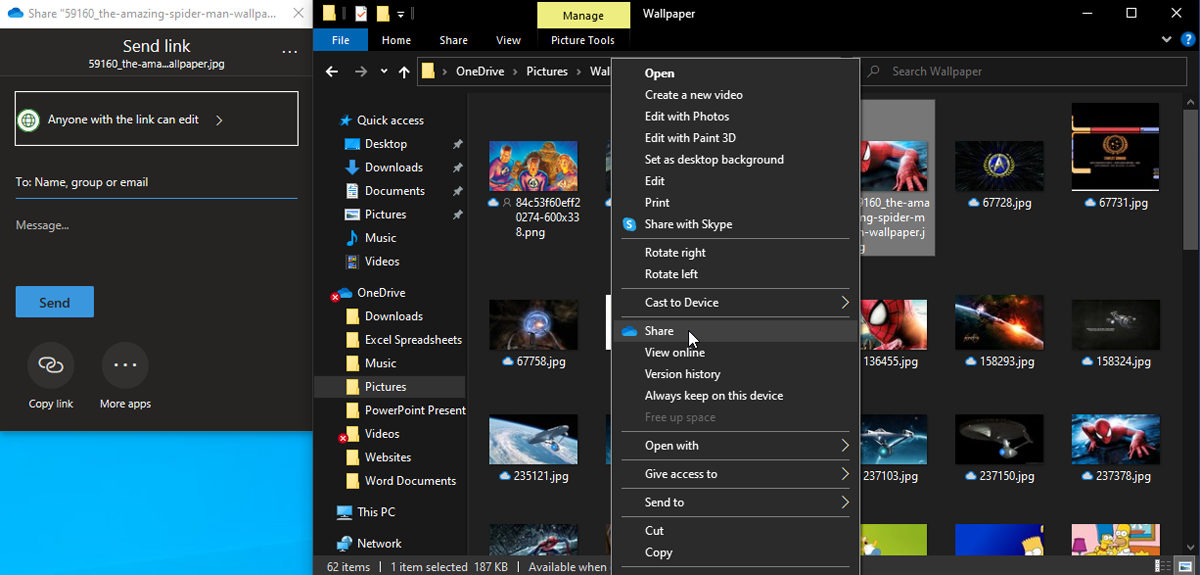
Puteți partaja folderele sau fișierele dvs. OneDrive cu alte persoane, fie din File Explorer, fie de pe site-ul dvs. online OneDrive. În File Explorer, faceți clic dreapta pe fișierul pe care doriți să îl partajați și selectați Partajare din meniul pop-up. Acest lucru generează un link pe care îl puteți trimite prin e-mail sau cu altcineva, oferind acelei persoane posibilitatea de a citi și, eventual, de a edita acel fișier.
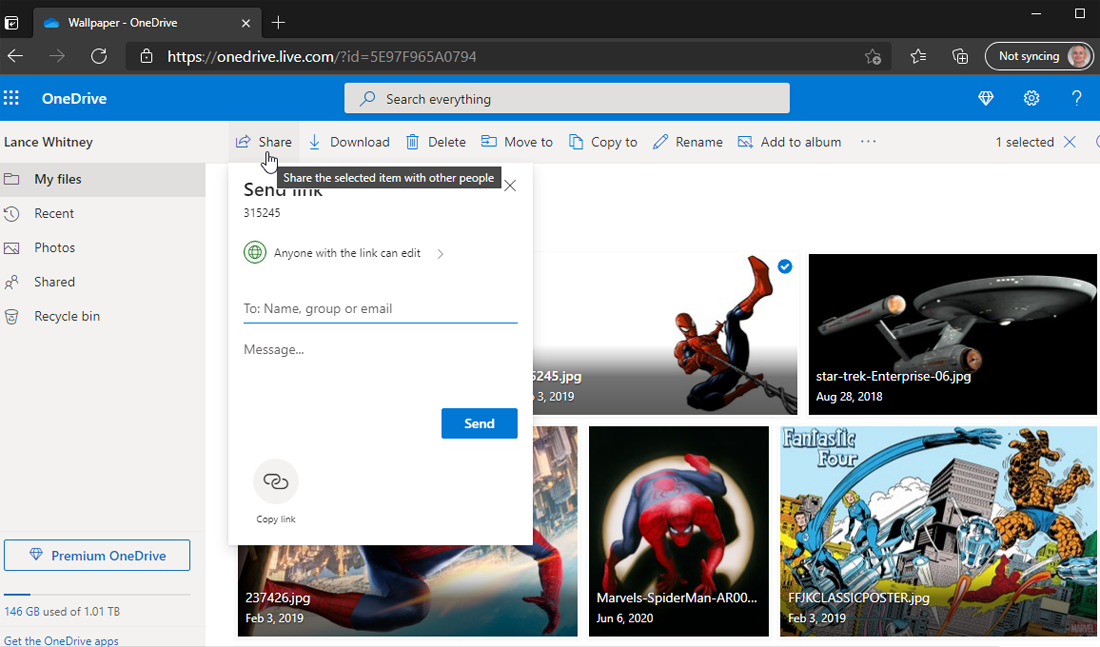
Pentru a partaja un fișier din OneDrive online, faceți clic dreapta pe fișier și selectați Partajare. Apoi puteți trimite un e-mail cu un link către fișierul partajat sau puteți copia un link pentru a-l partaja în altă parte.
Dezactivați sincronizarea automată
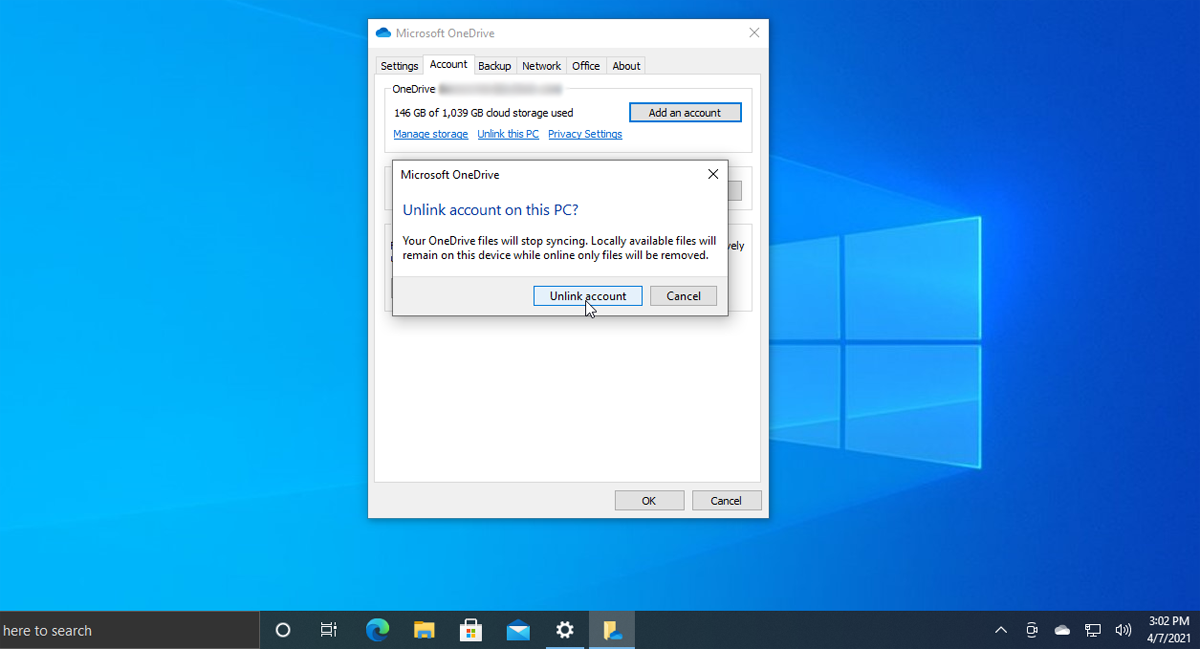
Dacă doriți să eliminați un computer din OneDrive, asigurați-vă mai întâi că toate fișierele de care aveți nevoie sunt sincronizate cu acel computer. Faceți acest lucru deschizând pictograma Tava de sistem OneDrive. Selectați Setări > Cont > Alegeți foldere . Bifați caseta pentru a Sincroniza toate fișierele și folderele din OneDrive , mai ales dacă ați debifat anterior orice folder.
Această acțiune va descărca orice fișiere din OneDrive care nu există deja pe computer. Acest proces va dura ceva timp, dar puteți verifica progresul făcând clic dreapta pe pictograma Tava de sistem OneDrive pentru a vedea cât timp a mai rămas.
După ce toate fișierele sunt copiate pe computer, faceți clic dreapta pe pictograma Tava de sistem OneDrive și selectați Setări. În fila Setări, debifați caseta pentru a Porni OneDrive automat când mă conectez la Windows . Apoi faceți clic pe fila Cont și faceți clic pe linkul Deconectați acest computer . La solicitare, faceți clic pe butonul Deconectați contul și acum computerul nu se va mai sincroniza cu OneDrive.
